A Windows tűzfal megakadályozza vagy blokkolja a kapcsolatot a számítógéppel
A Windows tűzfalat(Windows Firewall) nemcsak arra tervezték, hogy megvédje számítógépeit és laptopjait a rosszindulatú programokkal és más biztonsági fenyegetésekkel szemben, hanem megakadályozza, hogy bármely program hozzáférjen az internethez(Internet) . Bármely programnál blokkolhatja a bejövő és a kimenő forgalmat is. Ez azonban néha azt eredményezheti, hogy nem fér hozzá az internethez(Internet) . Ha most futtatja a Windows tűzfal hibaelhárítóját vagy a Windows hálózati diagnosztikai hibaelhárítóját , és az üzenetet ad ki: A Windows tűzfal megakadályozza a számítógéphez való csatlakozást, előfordulhat, hogy a Windows tűzfalszabály HSS DNS-szivárgási szabály blokkolja a kapcsolatot(Windows Firewall is preventing connections to your computer, The Windows Firewall rule HSS DNS Leak Rule may be blocking your connection) , akkor ez a bejegyzés esetleg tud segíteni.
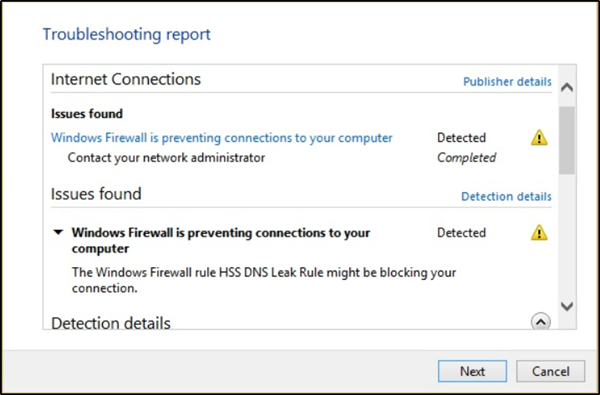
A Windows tűzfal(Windows Firewall) megakadályozza a számítógéphez való csatlakozást
A Windows tűzfal hibaelhárító(Windows Firewall Troubleshooter) vagy a Windows hálózati diagnosztikai hibaelhárító(Windows Network Diagnostic Troubleshooter) futtatásakor , ha ezt az üzenetet látja – A Windows tűzfal megakadályozza a számítógéphez való csatlakozást, előfordulhat, hogy a Windows tűzfal szabálya, a HSS DNS-szivárgási szabály blokkolja a kapcsolatot,(Windows Firewall is preventing connections to your computer, The Windows Firewall rule HSS DNS Leak Rule may be blocking your connection) próbálkozzon a következő javaslatokkal:
- Alkalmazások vagy szolgáltatások engedélyezése a Windows tűzfalon keresztül(Allow an app or feature through Windows Firewall)
- Törölje a jelet a HSS DNS(Uncheck HSS DNS) szivárgási szabály jelölőnégyzetből mind a privát, mind a nyilvános oldalon
1 ](] Allow) Alkalmazások vagy szolgáltatások engedélyezése a Windows tűzfalon keresztül(Windows Firewall)
Nyissa meg a Windows Defender biztonsági központját . Válassza a Tűzfal(Select Firewall) és hálózatvédelem(Network Protection) lehetőséget .

Most kattintson az „ Alkalmazás engedélyezése tűzfalon keresztül(Allow an app through firewall) ” lehetőségre.
Kattintson a „ Beállítások módosítása(Change Settings) ” gombra. Győződjön meg arról, hogy rendelkezik rendszergazdai jogosultságokkal

A menüből válassza ki azt az alkalmazást, amelyet engedélyezni szeretne a tűzfalon(Firewall) keresztül . Az alkalmazást manuálisan is hozzáadhatja az „ Alkalmazás hozzáadása(Add an App) ” opcióval.
Most válassza ki az alkalmazás által elérhető hálózat típusát.
- A privát hálózat(Network) lehetővé teszi, hogy az alkalmazás csak otthon vagy munkahelyen csatlakozzon az internethez
- A nyilvános hálózat(Public Network) lehetővé teszi az alkalmazás számára, hogy bárhonnan csatlakozzon az internethez, beleértve a nyilvános WiFi(Public WiFi) hotspotokat is.
2] Törölje a HSS DNS(Uncheck HSS DNS) -szivárgási szabály jelölését mind a magán-, mind a nyilvános helyen
Ugyanazon a panelen , az Alkalmazások kommunikációjának engedélyezése a (Allow)Windows tűzfalon(Windows Firewall) keresztül , amelynek képét látja fent, kattintson a Beállítások(Change) módosítása gombra.
Görgessen le, és törölje a jelet a HSS DNS -szivárgási szabály jelölőnégyzetből mind a privát, mind a nyilvános oldalon.
Ha kész, kattintson az OK gombra.
Ez megoldja a problémát.(This should resolve your issue.)
Related posts
A Windows tűzfal beállításainak visszaállítása vagy visszaállítása az alapértelmezett értékekre
A Netsh parancs használata a Windows tűzfal kezelésére
Port blokkolása vagy megnyitása a Windows tűzfalban
A Ping-ek (ICMP Echo kérések) engedélyezése a Windows tűzfalon keresztül
A Windows tűzfal nem ismeri fel a tartományi hálózatot a Windows 10 rendszeren
Szüksége van egy harmadik fél tűzfalára Mac és Windows rendszeren?
Programok blokkolása vagy blokkolásának feloldása a Windows Defender tűzfalban
A VirtualDJ egy ingyenes virtuális DJ szoftver Windows PC-hez
Alkalmazások engedélyezése vagy letiltása a Windows tűzfalon keresztül
IP-cím vagy webhely blokkolása a PowerShell segítségével a Windows 10 rendszerben
5 ok, amiért a Windows tűzfal az egyik legjobb tűzfal
Biztonság mindenki számára – tekintse át a ZoneAlarm Free Antivirus + Firewall szolgáltatást
Mi az a tűzfal és hálózatvédelem a Windows 10 rendszerben, és hogyan lehet elrejteni ezt a részt
Javítsa ki a Windows tűzfal problémáit a Windows 10 rendszerben
A Windows tűzfal szolgáltatás nem indul el a Windows 11/10 rendszerben
Mac tűzfal: engedélyezése és konfigurálása
A Windows tűzfal értesítéseinek be- és kikapcsolása a Windows 11/10 rendszerben
Hogyan lehet letiltani a Windows 10 tűzfalat
Tűzfalra van szüksége egy Android-eszközhöz?
A Glasswire tűzfal és a hálózatfigyelő eszköz áttekintése
